Trong bài viết này, trần văn thắng chúng tôi sẽ hướng dẫn bạn cách tích hợp Chat GPT vào Facebook. Đây là một công nghệ tiên tiến, giúp cải thiện trải nghiệm người dùng và tăng cường tương tác trên mạng xã hội.
Dưới đây chúng tôi sẽ hướng dẫn bạn chi tiết về cách tích hợp ChatGPT vào Facebook. Hãy áp dụng và xem hiệu quả mà nó mang lại!
Tích hợp ChatGPT vào kịch bản Facebook
ChatGPT là trợ lý trò chuyện AI mang đến cho người dùng công cụ tìm kiếm thông tin, giải đáp thắc mắc và hỗ trợ công việc một cách nhanh chóng và chính xác. Bây giờ bạn có thể tích hợp ứng dụng tuyệt vời này vào kịch bản chatbot của mình trên Fchat
Đầu tiên các bạn truy cập vào website ChatGPT để lấy API key (nếu chưa có tài khoản vui lòng Link truy cập miễn phí https://platform.openai.com/account/api-keys
📌 Xem thêm: “VỢ QUỐC DÂN” TIỂU HÝ LÀ AI? THÔNG TIN CHI TIẾT VỀ HOT GIRL TIKTOK
Hướng dẫn cách tích hợp Chat GPT vào Facebook Fanpage
Dưới đây chúng tôi sẽ hướng dẫn bạn chi tiết về cách tích hợp ChatGPT vào Facebook. Hãy áp dụng và xem hiệu quả mà nó mang lại!
Bước 1:
Truy cập phải: Zapier sau đó lựa chọn “Create Zap” để bắt đầu cài đặt
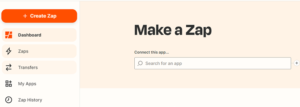
Bước 2:
Chọn Facebook Messenger để bắt đầu tích hợp
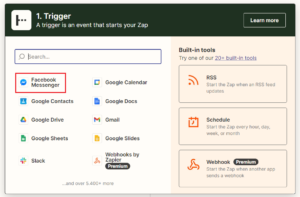
Bước 3:
Lựa chọn mục “Event” sau đó nhấn vào “New Messenger sent to Page” và nhấp Continue để nhảy qua bước tiếp theo
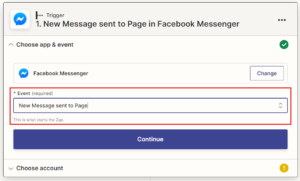
Bước 4:
Ở phần “Choose account” nhấp vào phần “Connect a new account” để liên kết tài khoản Facebook của bạn
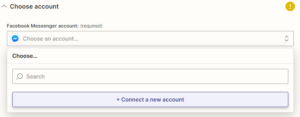
Bước 5:
Ở thẻ “Set up trigger” mục “Page” các bạn lựa chọn Fanpage cần tích hợp và bấm vào Continue để đến bước tiếp theo
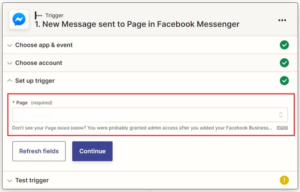
Bước 6:
Ở phần “Test trigger”: nếu có thông báo như thế này thì các bạn vào Facebook cá nhân, sau đó nhắn tin cho trang mà bạn đã kết nối ở bước 5 với nội dung gì cũng được. Sau đó quay trở lại Zapier và nhấp vào “Test trigger” để tiến hành kiểm tra
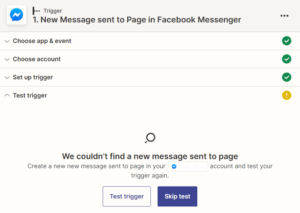
Sau khi nhấp vào Test trigger để kiểm tra và xuất hiện thông báo như hình ảnh duới đây thì công đoạn kết nối Fanpage đã thành công. Sau đó các bạn tiếp tục nhấp vào Continue để tiếp tục cài đặt.
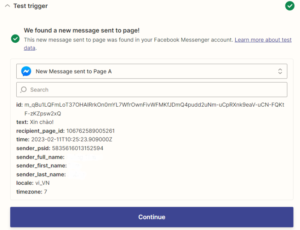
Bước 7:
Cài đặt OpenAI để tích hợp ChatGPT
Sau khi thiết lập xong ở bước 6 thì sẽ xuất hiện lên bảng như dưới hình này, các bạn nhập vào form tìm kiếm ở mục Action và nhập “OpenAI”, sau đó chọn mục “OpenAI (ChatGPT) Beta” để tiếp tục.
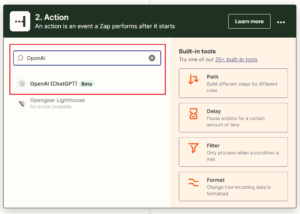
Bước 8:
Tiếp theo khi hiển thị lên bảng OpenAI (ChatGPT). Trong mục “Choose app & event” bạn cần tích vào mục *Event và chọn Send Prompt*, sau đó bấm Continue để qua bước tiếp theo.
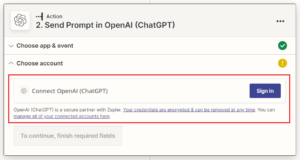
Bước 9:
Kết nối Key API từ tài khoản ChatGPT của bạn. Ở bước này, đầu tiên các bạn cần đăng nhập tài khoản ChatGPT. Tiếp theo đó truy cập vào link để lấy Key API ChatGPT.
Sau khi truy cập vào link, bạn sẽ thấy như màn hình bên dưới. Bạn chỉ việc nhấn vào “Create new secret key” để tạo một key mới.
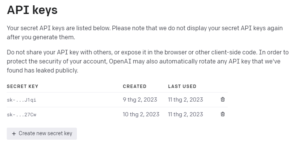
Bước tiếp theo đăng nhập tài khoản ChatGPT để lấy key. Sau khi lấy xong các bạn nhấp vào Sign in để nhập Key API đã tạo vào sau đó bấm Continue để tiếp tục.
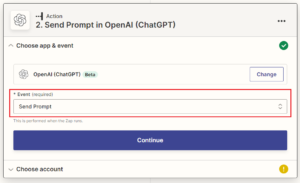
Bước 10:
Ở bước này, chỉ cần chú ý set up ở mục bôi đỏ như dưới hình ảnh, còn lại thì không cần thiết lập. Sau đó bấm Continue để sang bước tiếp.
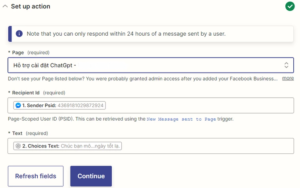
Bước 11:
Ở bước này bạn bấm vào nút Test để xem ChatGPT đã nhận tin nhắn của bạn chưa. Sau khi bấm test xong, ra thông tin như hình ảnh ở dưới, thì các bạn nhấp vào Continue để thực hiện tiếp.
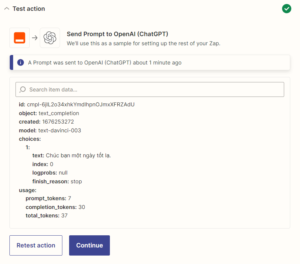
Bước 12:
Tiếp đến, ở mục “Set up action” các bạn setup như duới hình ảnh nha. Có 3 phần để chúng ta setup bao gồm:
- Page
- Recipient ld
- Text
Cứ setup giống như hình ảnh bên dưới thì sẽ thành công. Sau khi nhập xong thì click vào Continue để tiếp tục.
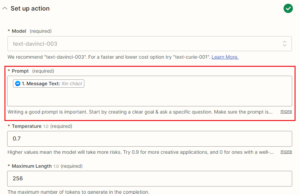
Bước 13:
Đến bước này thì gần như là việc thiết lập đã hoàn thiện. Các bạn nhấp vào “Test action” để kiểm tra thử xem cấu hình đã chuẩn chưa.
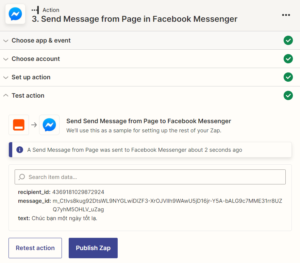
Bước 14:
Sau khi kiểm tra xong, nếu cấu hình bạn thiết lập đúng thì có thông báo như hình duới. Các bạn nhấp vào “Publish Zap” sau đó sẽ xuất hiện 1 popup để xuất thông tin.
Bạn cần chuẩn bị gì để tích hợp ChatGPT vào Facebook?
Để có thể tích hợp ChatGPT vào Facebook bạn cần chuẩn bị một số tài khoản như sau. Đầu tiên, một tài khoản ChatGPT. Thứ hai, một tài khoản Zapier.
1. Tài khoản ChatGPT
Với tài khoản ChatGPT, bạn có thể tạo ra một trải nghiệm tuyệt vời cho khách hàng của mình. Vậy tại sao bạn không nên mua tài khoản ChatGPT ngay hôm nay? Ngoài ra, nếu bạn mua tài khoản ChatGPT tại Mua Chung Tool, bạn sẽ được tặng sẵn trong tài khoản 18$ để sử dụng ứng dụng của OpenAI. Mua Chung Tool cũng có bán khóa học Khóa Học Làm Chủ ChatGPT Cơ Bản Đến Nâng Cao để giúp bạn tận dụng hết các chức năng của tài khoản ChatGPT.
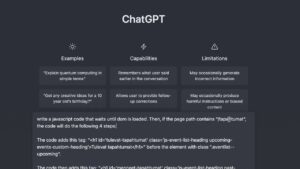
Nếu bạn muốn tối ưu hóa trải nghiệm khách hàng của mình trên trang Facebook, hãy mua tài khoản ChatGPT tại tranvanthang.com. Đây là cách tuyệt vời để tăng cường sự tương tác giữa bạn và khách hàng của mình. Hãy truy cập ngay để mua sắm và trải nghiệm những lợi ích tuyệt vời của tài khoản ChatGPT.
2. Tài khoản Zapier
Zapier là một nền tảng trực tuyến giúp bạn tự động hóa quy trình làm việc bằng cách kết nối các ứng dụng và dịch vụ mà bạn sử dụng. Điều này cho phép bạn tự động hóa các tác vụ mà không cần phải tự xây dựng tích hợp này hoặc thuê ai đó xây dựng tích hợp này cho bạn.
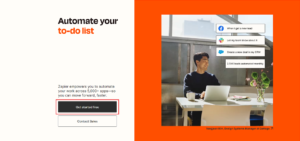
Ví dụ, Zapier có thể tự động gửi một tweet tùy chỉnh ngay sau khi bạn đăng một bài đăng. Phần tùy chỉnh có nghĩa là bạn đã thiết lập một lần các tweet tự động này sẽ trông như thế nào và chúng sẽ chứa những gì. Nhưng với hơn 2000 đích đến khác ngoài Twitter, Zapier có thể xử lý nhiều tác vụ tự động cho các nền tảng hoặc đích đến khác nhau.
Nó làm như vậy bằng cách cho phép bạn tạo “Zap”, quy trình công việc tự động bao gồm trình kích hoạt một hoặc nhiều tác vụ. Khi bạn thiết lập và kích hoạt một Zap mới, nó sẽ chạy (các) hành động của nó mỗi khi xảy ra sự kiện kích hoạt.
Quay lại ví dụ: giả sử bạn đặt Zap cho một tweet tùy chỉnh xuất hiện cho mọi bài đăng đã xuất bản. Trong trường hợp này, xuất bản bài đăng là sự kiện kích hoạt và tweet tùy chỉnh là hành động tự động diễn ra sau đó. Để sở hữu một tài khoản Zapier rất đơn giản, bạn chỉ cần vào trang chủ Zapier và đăng kí cho mình một tài khoản.
Cách tích hợp ChatGPT vào Facebook như thế nào?
Trước khi đi đến phần tích hợp ChatGPT vào Facebook. Hãy cùng tìm hiểu qua ChatGPT là gì và những hiệu quả mà nó mang lại cho bạn.
ChatGPT là gì?
ChatGPT là một công nghệ trí tuệ nhân tạo (AI) dựa trên mạng nơ-ron biểu diễn ngôn ngữ tự nhiên. Nó được xây dựng trên nền tảng mã nguồn mở GPT (Generative Pre-trained Transformer) của OpenAI. ChatGPT có khả năng tạo ra các câu trả lời tự động cho các câu hỏi được đưa ra bằng ngôn ngữ tự nhiên.
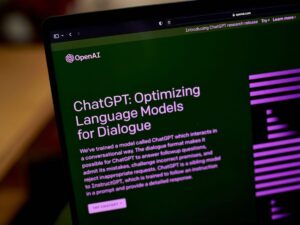
Lợi ích khi tích hợp ChatGPT vào Facebook?
Tích hợp ChatGPT vào Facebook có nhiều lợi ích cho doanh nghiệp và người dùng, bao gồm:
1. Tăng tương tác với khách hàng
Với ChatGPT, doanh nghiệp có thể tạo ra một trải nghiệm tương tác tốt hơn cho khách hàng. ChatGPT có thể trả lời các câu hỏi của khách hàng một cách nhanh chóng và chính xác, giúp họ cảm thấy được quan tâm và hỗ trợ từ doanh nghiệp.
2. Tự động hóa quy trình hỗ trợ khách hàng
Cách tích hợp Chat GPT vào Facebook cũng giúp doanh nghiệp tự động hóa quy trình hỗ trợ khách hàng. ChatGPT có thể trả lời các câu hỏi cơ bản và giải đáp các thắc mắc của khách hàng một cách nhanh chóng.
ChatGPT có thể trả lời các câu hỏi về sản phẩm, dịch vụ và chính sách của doanh nghiệp. Giúp khách hàng hiểu rõ hơn về sản phẩm và dịch vụ của doanh nghiệp.
3. Tăng hiệu quả quảng cáo
Khi tích hợp ChatGPT vào fanpage, doanh nghiệp có thể sử dụng ChatGPT để trả lời các câu hỏi của khách hàng về sản phẩm và dịch vụ của mình. Điều này giúp tăng hiệu quả quảng cáo và thu hút thêm khách hàng mới.
Câu hỏi thường gặp
Tích hợp chatbot vào website phải làm sao?
Việc tích hợp công cụ Tự Động Chat vào trang web rất đơn giản, bạn làm như sau:
- Bước 1. Bạn truy cập vào https://tranvanthang.com/ => nhấn vào TÍCH HỢP VÀO WEB, FANPAGE => sau đó đăng nhập bằng tài khoản Google.
- Bước 2. Chọn Cấu hình Chatbot ở cột bên trái.
=> Sau đó thực hiện cấu hình 1 vài thông tin cơ bản, rồi copy đoạn code bên dưới trước thẻ đóng </body> của website bạn là xong.
Tích hợp chat facebook vào website phải như thế nào?
Trước khi muốn nhúng messenger vào Website, bạn cần chắc chắn mình đã có sẵn Facebook Page với quyền quản trị để thực hiện việc thiết lập các thông số. Khi đã xong, hãy tiến hành tích hợp Facebook Chat theo hướng dẫn dưới đây:
- Đầu tiên, từ trang Facebook cá nhân, bạn hãy nhanh chóng truy cập vào trang Fanpage và nhấn “Cài đặt”:
- Tiếp đó, bạn vào phần “Nhắn tin” -> Sau đó, di chuyển đến mục “Thêm Messenger vào trang Web” và click “Bắt đầu”:
- Khi đã vào đến nơi, bạn có thể thiết lập cho nút Chat bằng cách tùy chỉnh:
- Ngôn ngữ.
- Lời chào.
- Guest Mode Status (Khi bật lên sẽ không yêu cầu đăng nhập facebook khi bắt đầu chat).
- Nếu muốn khung messenger trở nên màu sắc một chút, bạn có thể thiết bị tại bước này.
- Đến bước cuối cùng để có thể nhúng messenger vào website, bạn cần thực hiện các công việc sau:
+ Đầu tiên, thêm tên miền của Website mà bạn muốn cài đặt Live chat và nhấn “Lưu”.
+ Chọn “Tôi sẽ tự cài đặt mã”.
+ Copy toàn bộ đoạn mã Script và chèn vào trong cặp thẻ Footer của giao diện Website. Sau đó bạn dán mã vào phần Body rồi nhấp nút Lưu là xong rồi đó. Bạn đã hoàn thành nhúng messenger vào website!
Tích hợp chatgpt vào website như thế nào?
Tóm tắt cách sử dụng ChatGPT để tạo content tự động chuẩn SEO trên website WordPress
- Bước 1: Tải và cài đặt plugin GPT-3 AI Power Content Generator trên WordPress.
- Bước 2: Tạo một tài khoản trên ChatGPT và tạo API Key.
- Bước 3: Tạo một bài viết mới trên WordPress và chọn “ChatGPT” trong phần “Tạo nội dung”.
- Bước 4: Nhập các thông tin cần thiết vào các trường hợp như tên bài viết, từ khóa, mô tả, v.v.
- Bước 5: Chọn “Phong cách viết: thông tin” và “Kiểu viết: trang trọng” trong phần “Tùy chọn”.
- Bước 6: Nhấn nút “Tạo nội dung” để ChatGPT tự động tạo ra nội dung chuẩn SEO cho bài viết của bạn.
Cách lấy API Key của ChatGPT như thế nào?
Sau khi đăng ký tài khoản thành công bạn cần truy cập vào https://platform.openai.com/account/api-keys để tạo API Key. Nhấn Create new secret key và sao chép API Key nhận được để sử dụng trong các bước tiếp theo
Kết luận
Cách Tích hợp Chat GPT vào Facebook là một trong những cách hiệu quả để cải thiện trải nghiệm khách hàng và tăng tương tác trên mạng xã hội. Với ChatGPT, doanh nghiệp có thể tạo ra một trải nghiệm tương tác tốt hơn cho khách hàng, tự động hóa quy trình hỗ trợ khách hàng.
Với những lợi ích trên, chúng tôi khuyến khích các doanh nghiệp tích hợp ChatGPT vào Facebook để nâng cao hiệu quả kinh doanh của mình. Hi vọng bài viết trên có thể giúp ích bạn. Chúc bạn thành công!






